Промяна на шаблона за изглед на папки за всички папки в Windows 10
Ако използвате File Explorer, може би вече знаете, че той има приятна функция за запомняне на настройката за изглед на всяка папка. За съжаление, това не е обяснено много правилно от Microsoft и бяха направени някои промени в съвременните версии на Windows, което го прави още по-объркващо за крайните потребители. Постоянно получаваме този въпрос от нашите читатели – има ли начин да накараме File Explorer да зададе желания изглед за всички папки и след това да го запомни в Windows 10? Да видим как може да се направи.
Реклама
File Explorer в Windows 10 има пет шаблона на папки - Общи елементи, документи, снимки, музика и видеоклипове. Когато видите раздела Персонализиране на библиотека или папка, ще видите тези шаблони. Това добавя повече гъвкавост за преглед на вашите лични данни.
Например, дори ако предпочитате, да речем, изглед на списък за документи, може да искате вашата музикална библиотека да се показва в Подробности преглед и бихте искали вашите библиотеки с изображения и видео да са в изгледи, базирани на икони, като среден, голям или изключително голям икони. Така че за всеки шаблон на папка Explorer съхранява настройките поотделно.
Естествено, за да промените изгледа за всички шаблони на този, който искате, трябва да направите „Прилагане към папки“ 5 пъти, по веднъж за всеки шаблон.
Трябва да направите следното.
- Отворете тези пет папки в Explorer:
C:\Потребители. C:\Потребители\
\Документи. C:\Потребители\ \Музика. C:\Потребители\ \Снимки. C:\Потребители\ \Видеоклипове 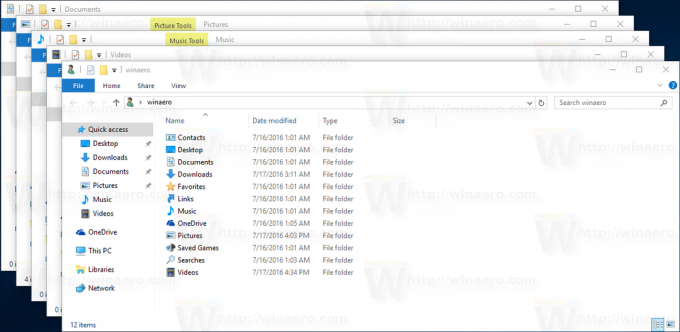
- За всяка от тези папки задайте желания изглед, който желаете.

- Сега трябва да отворите Опции за папка във всеки от тези 5 прозореца на Explorer. Щракнете върху бутона Опции на папката в раздела Изглед на лентата. Ако ти деактивирана лента в Windows 10, натиснете Alt+T на клавиатурата си, за да отворите менюто Инструменти и след това отворете Опции на папката.

- Превключете към раздела Изглед и щракнете върху бутона „Приложи към папки“. Това засяга само папките на един от петте шаблона - ето защо трябва да направите това 5 пъти за всяка от горните 5 папки.
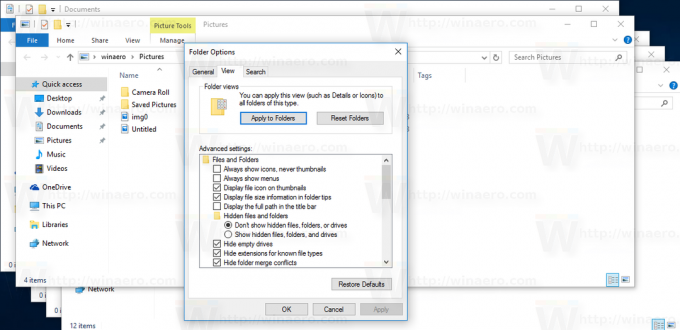

- Сега затворете всички отворени прозорци във File Explorer и ги отворете отново. Трябва да имате желания изглед, който сте задали.
Имайте предвид, че въпреки настройката на тези изгледи, Explorer все още помни изгледите на отделни папки, които променяте по-късно, след като щракнете върху „Приложи към папки“. Например, ако зададете папка Pictures на Extra Large Icons и след това щракнете върху „Прилагане към папки“, тогава по подразбиране всички папки, съдържащи Pictures, вече ще имат изглед на Extra Large икони. Но ако трябва да промените една от вашите специфични папки, съдържащи икони Pictures на Medium, Explorer ще запомни този изглед за тази конкретна папка.
👉 Съвет: Можете променете броя на изгледите на папки, които да запомните в Windows 10.
Освен това, когато имате достъп до папки от техните библиотеки, папките винаги ще следват изгледа на родителската библиотека. Така че, ако сте отворили директно папката Моите документи в C:\Users\
За да промените шаблона за изглед на библиотеката, трябва да направите следното.
- Отворете желаната библиотека.

- Щракнете върху раздела Управление на библиотечни инструменти.
- Изберете желания шаблон за изглед в падащия списък Оптимизиране на библиотеката за.
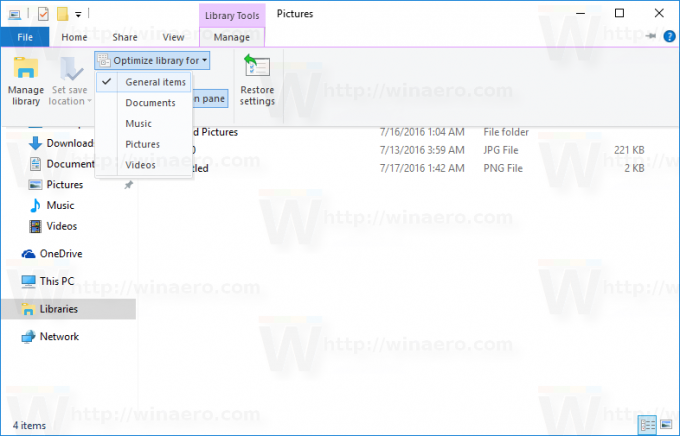
И накрая, специални папки като Recycle Bin и This PC имат свои собствени изгледи, които Explorer запомня.
Сега знаете всичко, от което се нуждаете, за да промените шаблона за изглед на папки за всички папки в Windows 10.
